Hướng dẫn gửi mail iPhone có đính kèm hình ảnh/video, gửi tin nhắn đính kèm hình ảnh video iphone 4 5 6 ipad
Email là 1 trong những công cụ rất hữu ích trong việc trao đổi thông tin, tài liệu ở bất kỳ nơi đâu chỉ cần có kết nối Internet. Trên iPhone khá nhiều người vẫn sử dụng Gmail hoặc Hotmail quen thuộc vì đã được sử dụng nhiều trước đây trên máy tính và các thiết bị Android, Windows phone mà bỏ qua 1 dịch vụ Email sẵn có trên iOS đó chính là Mail iCloud.
Việc gửi mail trên iPhone iPad cũng khá đơn giản và cũng không có nhiều tùy chọn và thiết lập nhưng có thể đáp ứng được những nhu cầu cơ bản nhất trong việc gửi email cc, đính kèm file... Tuy nhiên nếu bạn là người mới sử dụng iPhone có thể sẽ không tìm ra phần attack file hình ảnh, video trên Mail iPhone
Trước tiên tại màn hình trang chủ của iPhone các bạn chọn ứng dụng Mail thường được để mặc định ở thanh dưới cùng
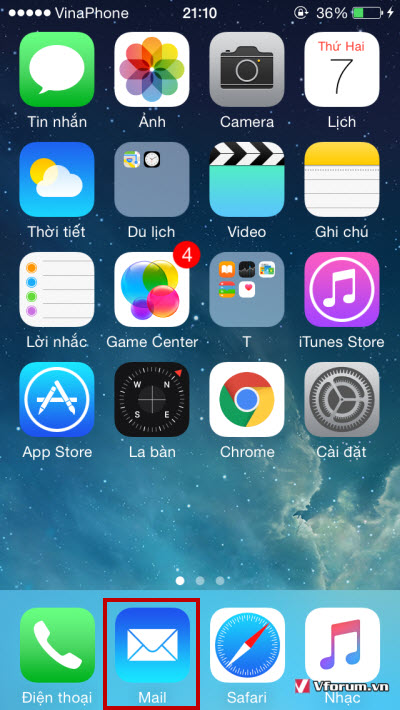
Để gửi email mới các bạn click vào biểu tượng cây viết góc phải phía dưới
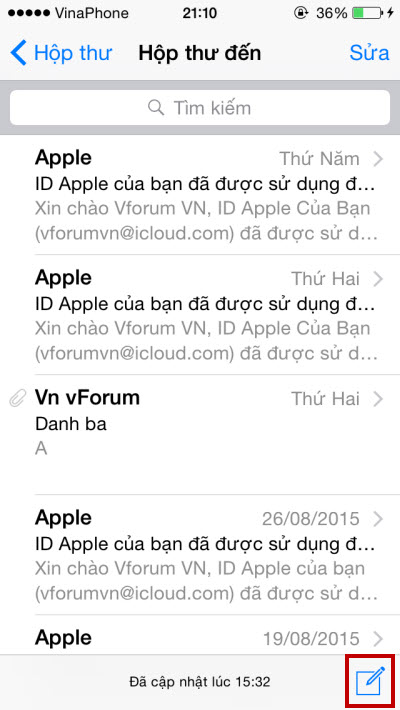
Tiếp tục phần Đến: Nhấp địa chỉ mail muốn gửi tới, có thể gửi tới nhiều email cùng 1 lúc bằng cách gõ cách dấu phẩy, cc/Bcc điền các email muốn gửi bản copy tới nếu cần thiết.
Chủ đề: Gõ tên tilte của mail
Dưới cùng là phần nội dung mail
Tới bước này bạn sẽ thắc mắc rằng không hề có biểu tượng đính kèm hoặc thiết lập nào ở đây vậy làm sao đính kèm được file
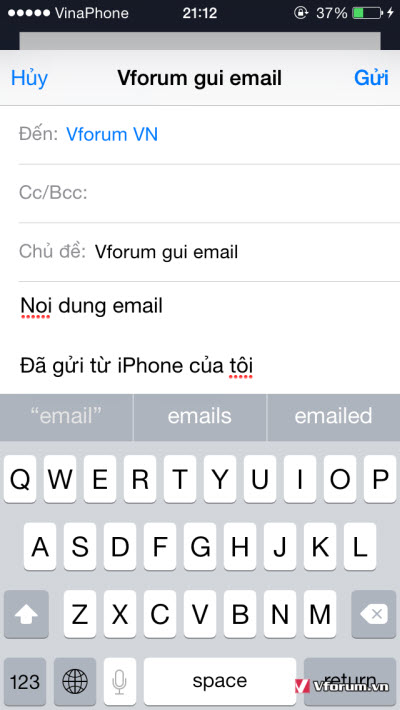
Các bạn cần chạm và giữ tại phần nội dung để hiển thị thanh công cụ trợ giúp --> Tiếp tục chọn phím mũi tên bên phải
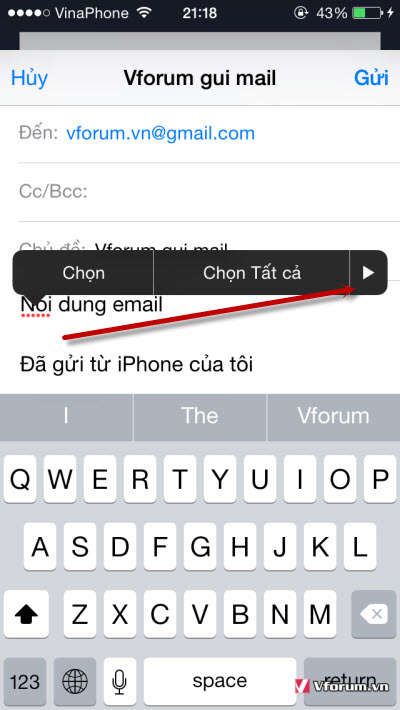
và chọn Chèn Ảnh/Video để đính kèm file
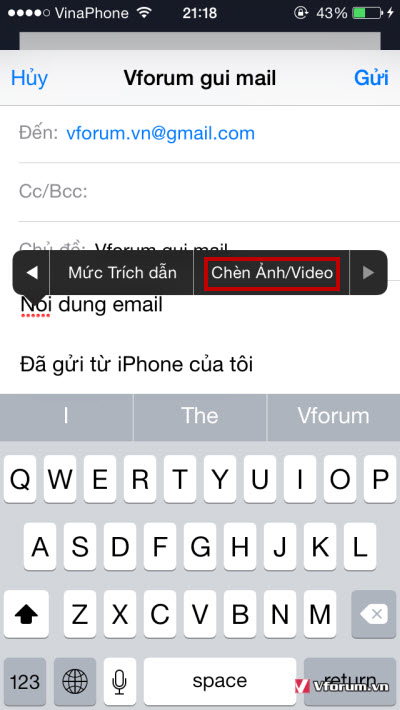
Các bạn chỉ việc chọn file hình ảnh và video trong thư viện của mình để kèm vào tin nhắn, iPHone sẽ tự động hiển thị file vào nội dung Email
Cuối cùng nhấn vào nút Gửi
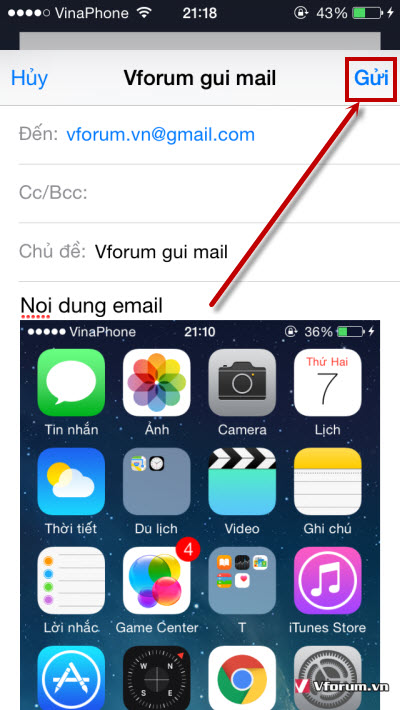
iPhone cũng sẽ thông báo tùy chọn việc có resize hình của bạn không. Nếu muốn gửi nhanh thì bạn có thể chọn các kích cỡ hình nhỏ hơn. Ngược lại chọn ảnh giữ nguyên chất lượng để không ảnh hưởng tới file.
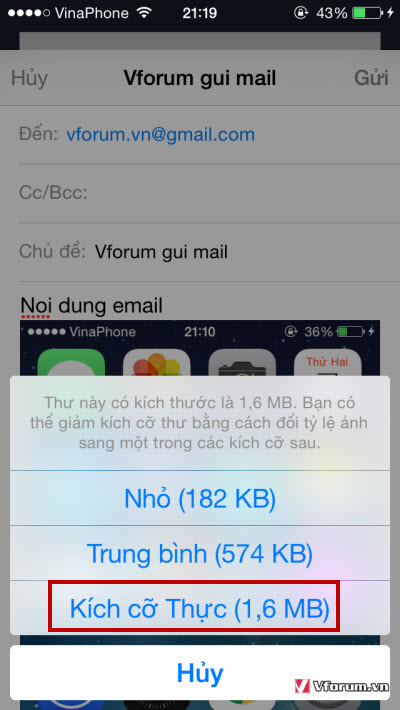
Ngoài việc gửi hình ảnh bằng Mail các bạn cũng có thể sử dụng Gmail, hoặc các ứng dụng OTT như Zalo, viber, facebook để gửi hình ảnh nhanh sang người khác. Hy vọng sẽ hữu ích với những bạn mới sử dụng iphone.
Email là 1 trong những công cụ rất hữu ích trong việc trao đổi thông tin, tài liệu ở bất kỳ nơi đâu chỉ cần có kết nối Internet. Trên iPhone khá nhiều người vẫn sử dụng Gmail hoặc Hotmail quen thuộc vì đã được sử dụng nhiều trước đây trên máy tính và các thiết bị Android, Windows phone mà bỏ qua 1 dịch vụ Email sẵn có trên iOS đó chính là Mail iCloud.
Việc gửi mail trên iPhone iPad cũng khá đơn giản và cũng không có nhiều tùy chọn và thiết lập nhưng có thể đáp ứng được những nhu cầu cơ bản nhất trong việc gửi email cc, đính kèm file... Tuy nhiên nếu bạn là người mới sử dụng iPhone có thể sẽ không tìm ra phần attack file hình ảnh, video trên Mail iPhone
Trước tiên tại màn hình trang chủ của iPhone các bạn chọn ứng dụng Mail thường được để mặc định ở thanh dưới cùng
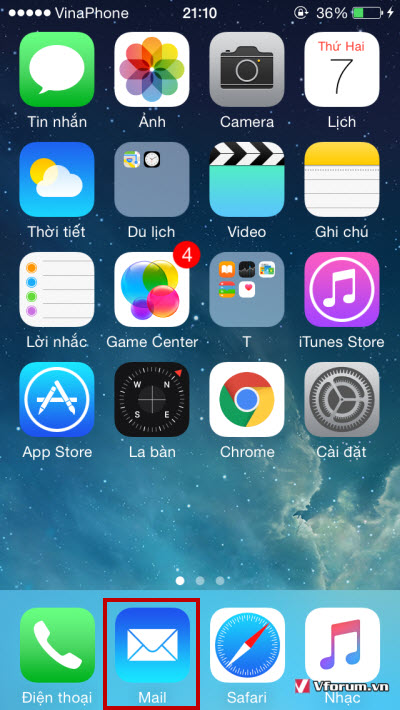
Để gửi email mới các bạn click vào biểu tượng cây viết góc phải phía dưới
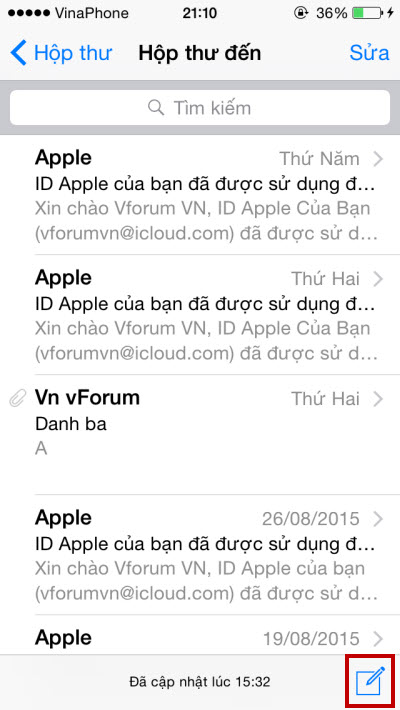
Tiếp tục phần Đến: Nhấp địa chỉ mail muốn gửi tới, có thể gửi tới nhiều email cùng 1 lúc bằng cách gõ cách dấu phẩy, cc/Bcc điền các email muốn gửi bản copy tới nếu cần thiết.
Chủ đề: Gõ tên tilte của mail
Dưới cùng là phần nội dung mail
Tới bước này bạn sẽ thắc mắc rằng không hề có biểu tượng đính kèm hoặc thiết lập nào ở đây vậy làm sao đính kèm được file
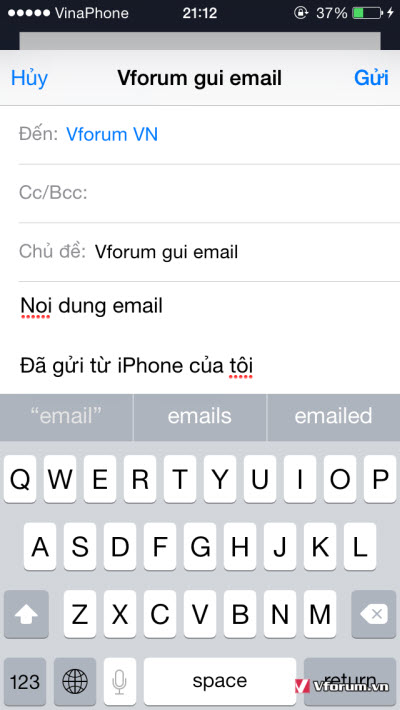
Các bạn cần chạm và giữ tại phần nội dung để hiển thị thanh công cụ trợ giúp --> Tiếp tục chọn phím mũi tên bên phải
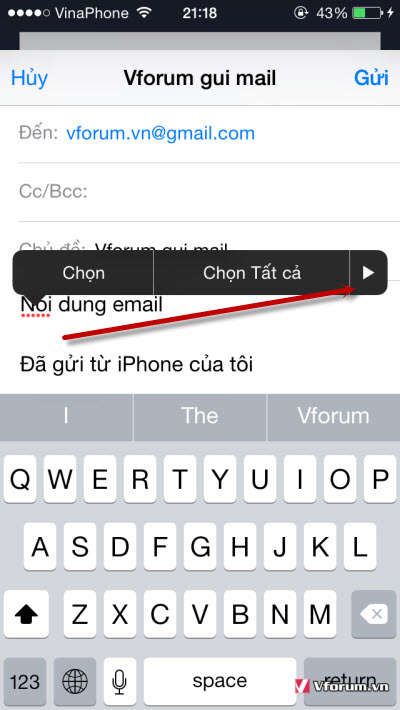
và chọn Chèn Ảnh/Video để đính kèm file
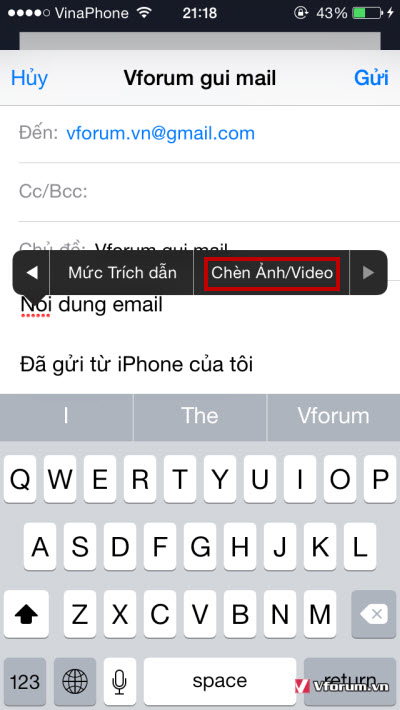
Các bạn chỉ việc chọn file hình ảnh và video trong thư viện của mình để kèm vào tin nhắn, iPHone sẽ tự động hiển thị file vào nội dung Email
Cuối cùng nhấn vào nút Gửi
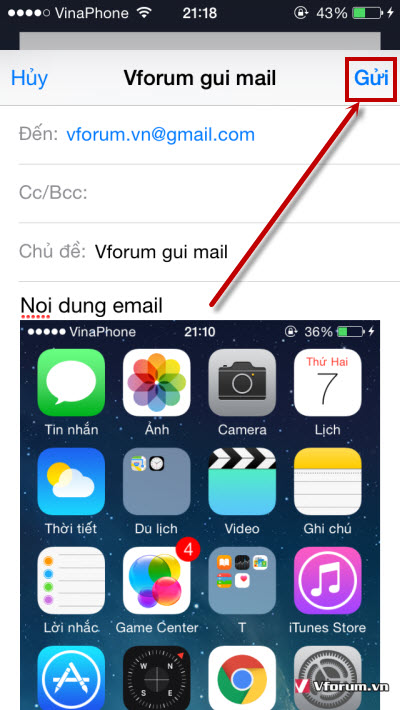
iPhone cũng sẽ thông báo tùy chọn việc có resize hình của bạn không. Nếu muốn gửi nhanh thì bạn có thể chọn các kích cỡ hình nhỏ hơn. Ngược lại chọn ảnh giữ nguyên chất lượng để không ảnh hưởng tới file.
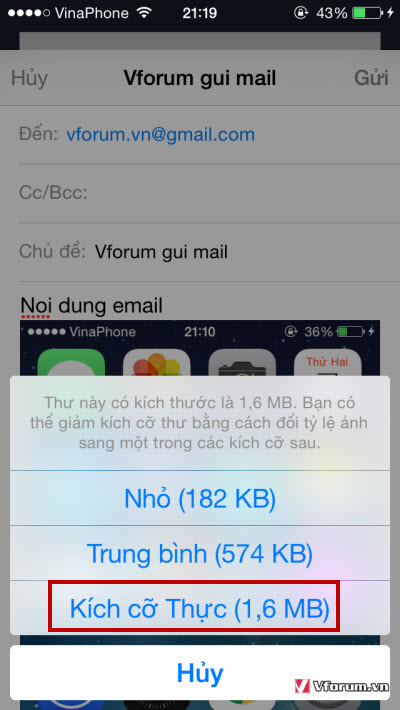
Ngoài việc gửi hình ảnh bằng Mail các bạn cũng có thể sử dụng Gmail, hoặc các ứng dụng OTT như Zalo, viber, facebook để gửi hình ảnh nhanh sang người khác. Hy vọng sẽ hữu ích với những bạn mới sử dụng iphone.